
Convide pessoas para eventos no Calendário do Mac
Você pode convidar pessoas para eventos usando seus nomes ou endereços de e-mail. Você também pode convidar grupos para eventos usando os nomes ou os endereços de e-mail do grupo (como members@example.org). Para convidar pessoas ou grupos pelo nome ou endereço de e-mail, eles devem ter seus endereços de e-mail no app Contatos ou devem usar o mesmo fornecedor de serviços da sua conta de calendário (funcionários ou grupos da sua empresa, por exemplo).
Convide pessoas
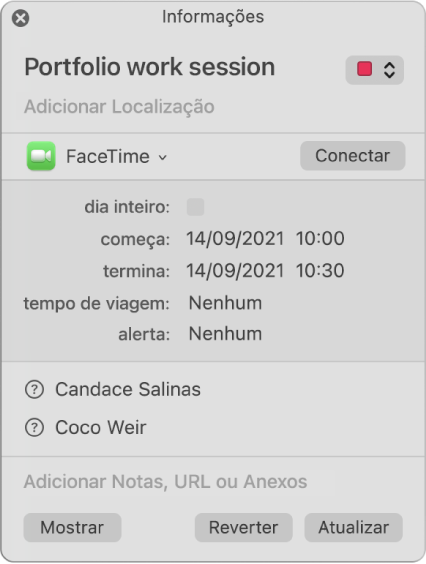
No app Calendário
 no Mac, clique duas vezes ou clique forte no evento e clique em Adicionar Convidados ou clique ao lado de quaisquer convidados existentes. Você também pode selecionar um evento e usar a Touch Bar.
no Mac, clique duas vezes ou clique forte no evento e clique em Adicionar Convidados ou clique ao lado de quaisquer convidados existentes. Você também pode selecionar um evento e usar a Touch Bar.Digite o nome ou endereço de e-mail de cada convidado e, em seguida, pressione Retorno.
Conforme você digita um nome ou endereço de e-mail, o Calendário tenta encontrar uma correspondência nos apps Contatos e Mail, e em servidores de calendários conectados. Se você pressionar a tecla Retorno antes que o Calendário encontre uma correspondência ou antes que você termine de digitar um endereço de e-mail, o convidado não será adicionado.
Após você inserir dois convidados, o Calendário sugere o próximo convidado baseado em suas interações anteriores com pessoas, como as pessoas que você convida com frequência ou com quem foi recentemente a uma mesma reunião.
Um símbolo ao lado de cada convidado indica o estado da pessoa—por exemplo, disponível, ocupado ou que respondeu sim, não ou talvez. Consulte Símbolos usados no Calendário.
Caso você veja a opção Verificar Disponibilidade abaixo do último convidado, poderá clicar nela para ver quando os convidados estarão disponíveis ou ocupados. Você verá a opção Verificar Disponibilidade somente se o evento estiver em um serviço de calendário que controle informações de disponibilidade, como o CalDAV.
Você verá os horários disponíveis e ocupados dos convidados na janela Disponibilidade. Para encontrar um horário de evento com o mínimo ou nenhum conflito, você pode:
Mova o evento: arraste o bloco do evento.
Consultar outro dia: clique nas setas no topo da janela.
Consulte o próximo horário em que todos os convidados estarão disponíveis: clique em Próximo Horário Disponível.
Clique em Enviar.
Para remover um convidado, selecione-o e pressione a tecla Apagar.
Se você convida regularmente o mesmo grupo de pessoas para os eventos, você pode criar um grupo para elas no app Contatos. Ao inserir o nome do grupo, todos os seus membros são convidados para o evento.
Se o seu fornecedor de serviços de calendário permitir endereços de e-mail de grupos, você pode inseri-los como convidados. Assim, todos os membros do grupo são convidados.
Envie um e-mail ou mensagem para os convidados
No app Calendário
 no Mac, faça Controle + clique no evento.
no Mac, faça Controle + clique no evento.Escolha “Enviar E-mail a Todos os Participantes” ou “Enviar Mensagem a Todos os Participantes”.
Insira texto no e-mail ou na mensagem e envie-a.
Adicione convidados aos Contatos
No app Calendário
 no Mac, clique duas vezes ou clique forte em um evento e clique em Adicionar Convidados ou clique ao lado de quaisquer convidados existentes. Você também pode selecionar um evento e usar a Touch Bar.
no Mac, clique duas vezes ou clique forte em um evento e clique em Adicionar Convidados ou clique ao lado de quaisquer convidados existentes. Você também pode selecionar um evento e usar a Touch Bar.Mantenha o cursor sobre um convidado e clique no menu local
 .
.Escolha “Adicionar aos Contatos”.
Caso você não veja a opção Adicionar aos Contatos, mas veja Mostrar Cartão dos Contatos, significa que o convidado já está nos Contatos.